Bilgisayarınızda depolanan tüm simgeleri çıkarabilmek ister miydiniz? Gördüğünüz tüm bu simgelerin gerçekte nerede bulunduğunu hiç merak ettiniz mi? Bilgisayarınızda yüksek kaliteli simgeler bulmak zordur ve çoğunlukla uygulamaların simgelerini doğrudan EXE (yürütülebilir) dosyasında saklaması ve bunun da bu simgeleri dolaylı olarak sizden gizlemesi nedeniyle zordur.
Bu makalede, bilgisayarınızda zaten yüklü olan uygulamalardan simgeleri çıkarmak için kullanabileceğiniz birkaç araçtan bahsedeceğim. Simge dosyalarını resim olarak veya farklı boyutlarda ICO dosyaları olarak kaydetmek için bu programları kullanabilirsiniz.
IconsExtract
SimgelerAyıkla , EXE, DLL, OCX, CPL ve diğer dosya türlerinde depolanan simgeleri otomatik olarak bulmak için kullanabileceğiniz ücretsiz bir uygulamadır. Bu programı kullandıktan sonra bilgisayarınızda depolanan simgelerin gerçek sayısına şaşıracaksınız!
Program bağımsız bir yürütülebilir dosyadır ve herhangi bir kurulum gerektirmez; bu, onu herhangi bir bilgisayarda kolayca çalıştırabileceğiniz anlamına gelir! Aramayı simgelere veya imleçlere, simge boyutuna ve hatta renk derinliğine göre de filtreleyebilirsiniz.
Programı başlattığınızda 2 ana arama seçeneğiniz vardır:
Dosyalardaki Tarama Simgeleri – Örneğin: C:\Windows\system32\shell32.dll – Programı yüklediğinizde bu varsayılan değerdir.
Dosya adını metin kutusuna manuel olarak yazabilir veya Dosyalara Göz At düğmesini tıklayarak iletişim kutusundan seçebilirsiniz. Ayrıca joker karakterleri (? ve *) kullanarak birden fazla dosya adı da seçebilirsiniz.
Yalnızca dosyalara ek olarak, Klasörlere Göz At düğmesini tıklayarak bir klasörü de tarayabilirsiniz. Alt Klasörleri Ara onay kutusunu işaretlerseniz ana klasörün tüm alt klasörleri de taranır. Örneğin, klasörlere göz at'ı tıklayıp C:\Program Files (x86)\ öğesini seçip alt klasörler kutusunu işaretlerseniz, yüklü tüm programların tüm dosyalarında simgeler için arama yapabileceksiniz!
Seçili İşlemlerdeki Simgeleri Tara – Bu, bilgisayarınızda o anda çalışan işlemleri listeleyen ve simgeleri çıkarmak için bunlardan birini seçmenize olanak tanıyan hoş bir seçenektir..
Arama tamamlandıktan sonra programın ana penceresinde görüntülenen simgeleri bulacaksınız. Daha sonra, kaydetmek istediklerinizi seçip Dosya menüsünden Seçili Simgeleri Kaydet 'i seçerek simgeleri ICO dosyalarına kaydedebilirsiniz.
Ayrıca tek bir simgeyi panoya kopyalayıp standart CTRL + C tuş birleşimine basarak başka bir uygulamaya yapıştırabilirsiniz. Bu, simgeyi 16×16 veya 32×32 standart boyutlarında kopyalayacaktır. Farklı bir boyutta kopyalamak istiyorsanız simgeyi çift tıklayın, özellikler penceresinde ilgili görseli seçin ve Seçilen Resmi Kopyala 'yı tıklayın.
BeCylconGrabber
Komik adın ne olduğundan emin değilim, ancak BeCylconGrabber, uygulama çalıştırılabilir dosyalarından yüksek kaliteli simgeler almak için kullanışlı küçük bir araçtır. Bu programı IconsExtract'tan biraz daha fazla seviyorum çünkü daha güzel bir arayüze ve daha temiz bir görünüme sahip. IconsExtract'in 2010'dan bu yana güncellendiğini sanmıyorum, dolayısıyla üzerinden epey zaman geçti.
Her neyse, bu program da taşınabilir ve kurulum gerektirmiyor. EXE dosyasını çalıştırmanız yeterli; solda üç sekme ve sağda önizleme penceresi bulunan ana program penceresini göreceksiniz.
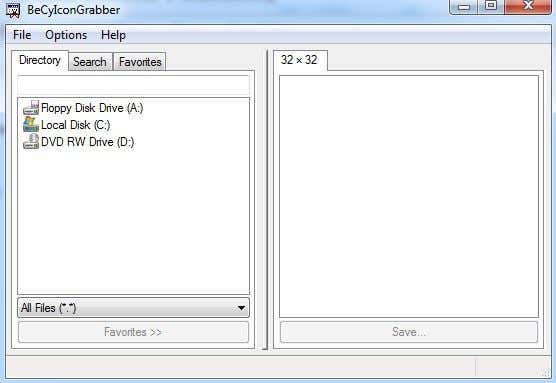
Dizin sekmesi altında, tek bir dosyaya göz atabilir ve söz konusu DLL veya EXE vb.'ye ilişkin simgeleri görebilirsiniz. Diyelim ki Google Chrome için güzel bir simge almak istedim, şunu yapardım: chrome.exe dosyasına göz atmanız yeterli.
Gördüğünüz gibi, önizleme penceresi o yürütülebilir dosyada saklanan simgenin tüm farklı boyutlarını listeler. Simgeyi kaydetmek için üzerine tıklayın ve ardından Kaydet düğmesine tıklayın veya simgeye çift tıklayın. Farklı boyutlarda ve renk derinliklerinde bir simge olarak kaydedebileceğiniz özelleştirilmiş bir kaydetme iletişim kutusu göreceksiniz.
Bir resim dosyası olarak kaydetmek istiyorsanız, Farklı kaydet türü kutusunu tıklayıp BMP veya PNG olarak değiştirin ve ardından formatlardan birini seçin. Belirli bir dosyadan simgeleri bu şekilde çıkarabilirsiniz. Artık belirli bir dizindeki tüm simgeleri taramak istiyorsanız Ara sekmesini ve ardından Yeni Arama düğmesini tıklayın..
Bir dizin seçin ve ardından tüm alt dizinlerde yinelemeli olarak arama yapılıp yapılmayacağını seçin. Minimum sembol sayısı, bir dosyanın arama sonuçlarında gösterilmesi için olması gereken en düşük simge sayısı anlamına gelir. Maksimum değer 10.000 olarak ayarlandı ve bu gerçekten yeterince büyük olmalı.
Sol taraftaki herhangi bir şeye tıklamazsanız, bulduğu boyuta ait tüm simgeleri size gösterecektir. Ayrıca arama sonuçlarından belirli bir dosyaya tıklayabilirsiniz; bu size yalnızca o dosyadaki simgeleri gösterir. Son olarak, bir simge seçip Favoriler düğmesine basabilirsiniz. Bu, onu Favoriler sekmesine ekler; böylece tekrar aramanıza gerek kalmadan bu simgeye kolayca erişebilirsiniz.
Bunlar, bir uygulama dosyasından kaliteli simgeler elde eden hemen hemen en iyi iki programdır. Çalışan başka programlar da var ama sadece 16×16 veya 32×32 boyutlarını çıkarmanıza izin veriyorlar ki bu da bence işe yaramaz.
Artık yeni simgeleriniz olduğuna göre, onu bir flash sürücünüz için özel simge oluşturmak için kullanmak isteyebilirsiniz. Bilgisayarınızda iyi bir simge bulamadıysanız kendi görsellerinizi simgelere dönüştürün yapabilir ve bunları kullanabilirsiniz! Keyfini çıkarın!
.